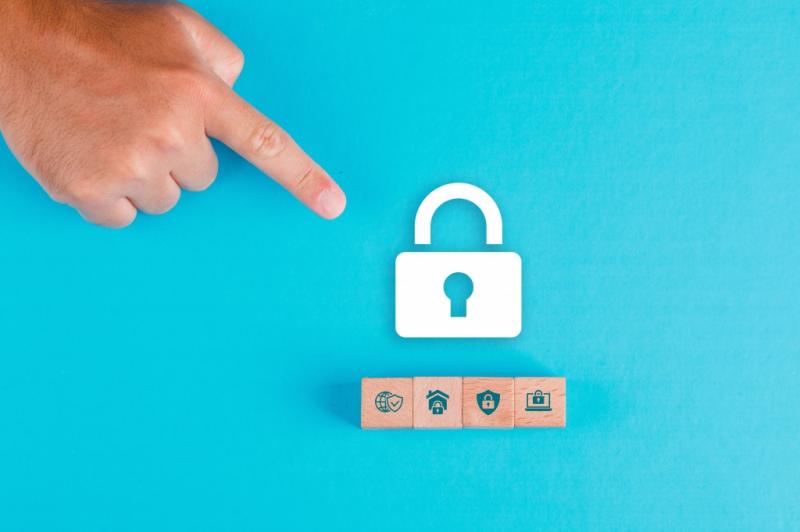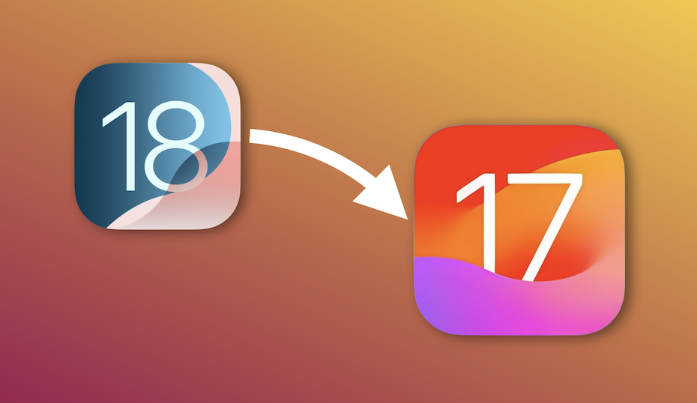Как редактировать фото на iPhone, чтобы они выглядели как с профессиональной камеры
Выбираем правильное приложение для обработки
В стандартном редакторе iPhone уже есть много нужных инструментов, но для большей гибкости лучше использовать сторонние приложения. Главное - не переусердствовать с эффектами.
Стандартное «Фото»: что можно делать
Если вы не хотите устанавливать сторонние программы, начните с редактора в галерее. Он позволяет:
-
регулировать экспозицию, контраст, яркость и насыщенность;
-
управлять резкостью и шумоподавлением;
-
обрезать фото и менять перспективу;
-
использовать готовые фильтры, которые можно регулировать.
Главное редактировать вручную, а не полагаться на автокоррекцию, которая часто делает изображение слишком контрастным и «резким».
Сторонние приложения для обработки фото
Для тех, кто хочет приблизиться к стилю DSLR-снимков, подойдут следующие приложения:
-
VSCO - популярный редактор с мягкой цветокоррекциями и реалистичными фильтрами;
-
Darkroom - простой в управлении, но мощный по возможностям;
-
Lightroom - идеален для тех, кто готов тратить чуть больше времени на работу с кадром;
-
RAW Power - отлично справляется с редактированием RAW-файлов прямо на iPhone.

Основные этапы редактирования
Даже если фото снято на iPhone, грамотная обработка способна приблизить его к результату профессиональной камеры. Вот что стоит делать.
Шаг 1. Удалите лишнюю резкость
iPhone по умолчанию усиливает резкость, особенно в портретах и пейзажах. Это делает фото «цифровыми» на вид. Уменьшите параметр «Резкость» («Clarity») в редакторе, чтобы получить более мягкий, естественный результат.
Шаг 2. Понизьте насыщенность
Яркие цвета на фото с телефона - частая проблема. Понизьте насыщенность (Saturation) и при необходимости подкорректируйте «Vibrance» (если используете Lightroom или VSCO). Цвета станут приглушенными, но более реалистичными, как с камеры.
Шаг 3. Работайте со светом вручную
Не доверяйте автоматической экспозиции. Лучше корректируйте их врчуную:
-
Highlights (Свет) - чтобы вернуть детали в пересвеченных зонах;
-
Shadows (Тени) - чтобы добавить глубины без «замыливания»;
-
Whites/Blacks (Белый/Черный) - для правильного баланса контраста.
Эти параметры особенно важны для пейзажей и портретов.
Шаг 4. Применяйте виньетку и зернистость
Легкая виньетка помогает сфокусировать взгляд на основном объекте, а небольшое зерно имитирует текстуру пленки. Но важно не переборщить - зернистость должна быть почти незаметной, иначе эффект получится неестественным.
Работа с цветом фотографии
Чтобы фото выглядело как с камеры, важно правильно настроить цветовой баланс. Особенно это касается кожи и неба.
Цвет кожи - главный показатель
На фото с айфона кожа часто уходит в желтизну или красноту. Настройте баланс белого вручную:
-
уменьшите температуру (Temperature), если кожа слишком тёплая;
-
добавьте зеленого оттенка (Tint), если в кадре слишком много розового.
Цель - добиться натурального, чистого цвета кожи, без переборов.
Небо и природа
iPhone часто делает небо нереалистично синим, особенно при использовании HDR. Понизьте насыщенность синего цвета в разделе HSL (Hue, Saturation, Luminance), если используете Lightroom. Это придаст снимку более натуральный вид.
Примеры обработки: что стоит повторить
Сравните обработанное фото с оригиналом: если снимок стал мягче, цвета - ближе к натуральным, а глубина - как будто с объектива с хорошей оптикой, вы на верном пути. Попробуйте вдохновиться стилем плёночной фотографии: минимум контраста, мягкий свет, честная цветопередача.
Советы напоследок
Никогда не обрабатывайте фото на скорую руку. Лучше дайте глазам отдохнуть и пересмотрите снимок через пару часов - это поможет вам избежать ошибок. Храните исходник и версию после обработки, часто через пару дней захочется внести правки, так как приходят новые идеи.
Снимок с айфона может выглядеть как с зеркалки - важна не техника, а сам подход. Потратьте немного времени на редактирование, и результат удивит даже профессионала. Если хотите получить максимум от мобильной фотографии - начните с самого главного. В MobilWorld вы можете выбрать и купить iPhone, который уже готов снимать почти как профессиональная камера - осталось лишь добавить немного обработки!
В настройках компонента не выбран ни один тип комментариев